
iPhoneで撮影した写真をそのままSNSにあげることは少ない。なにかしらのアプリで加工してから、世に送り出すことのほうが多いだろう。
しかし他のアプリを通さずとも、iPhoneのデフォルトの編集加工機能でキレイな写真へと昇華させることは十分にできる。ひとつひとつの編集項目を理解すれば、他のアプリが持っている機能と遜色ないことに気がつけるだろう。
今回は、iPhoneのデフォルトの写真編集機能を使いこなせるように、それぞれの機能の意味と特徴、使い方についてまとめておこうと思う。
iPhoneで撮った写真を編集・加工する方法
まず最初に、iPhoneの写真アプリを使って、画像を編集・加工する方法についておさらいしておこう。
加工したい写真を選択したら、右上の「編集」をタップ。編集モードになったら、スワイプして調整したい項目を選び、目盛りを左右に動かしてレベルを変更する。
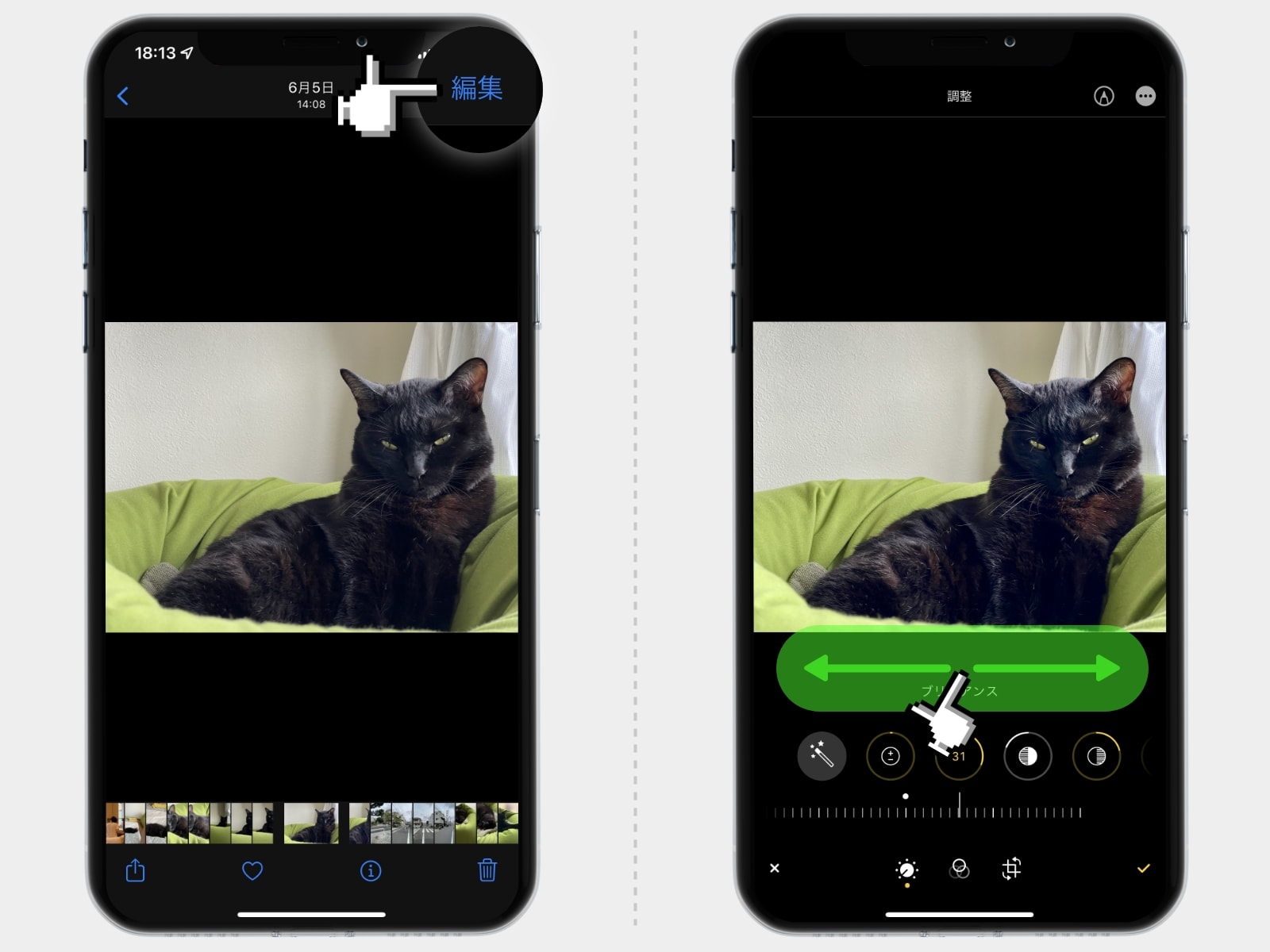
設定項目をタップすると、その項目をオフにできる。写真をタップすると、すべての編集項目を一時的にオフにして、加工前の画像を確認することができる。
編集したことでどれだけ変わったのか、Before←→Afterを確認しながら進めると良い。
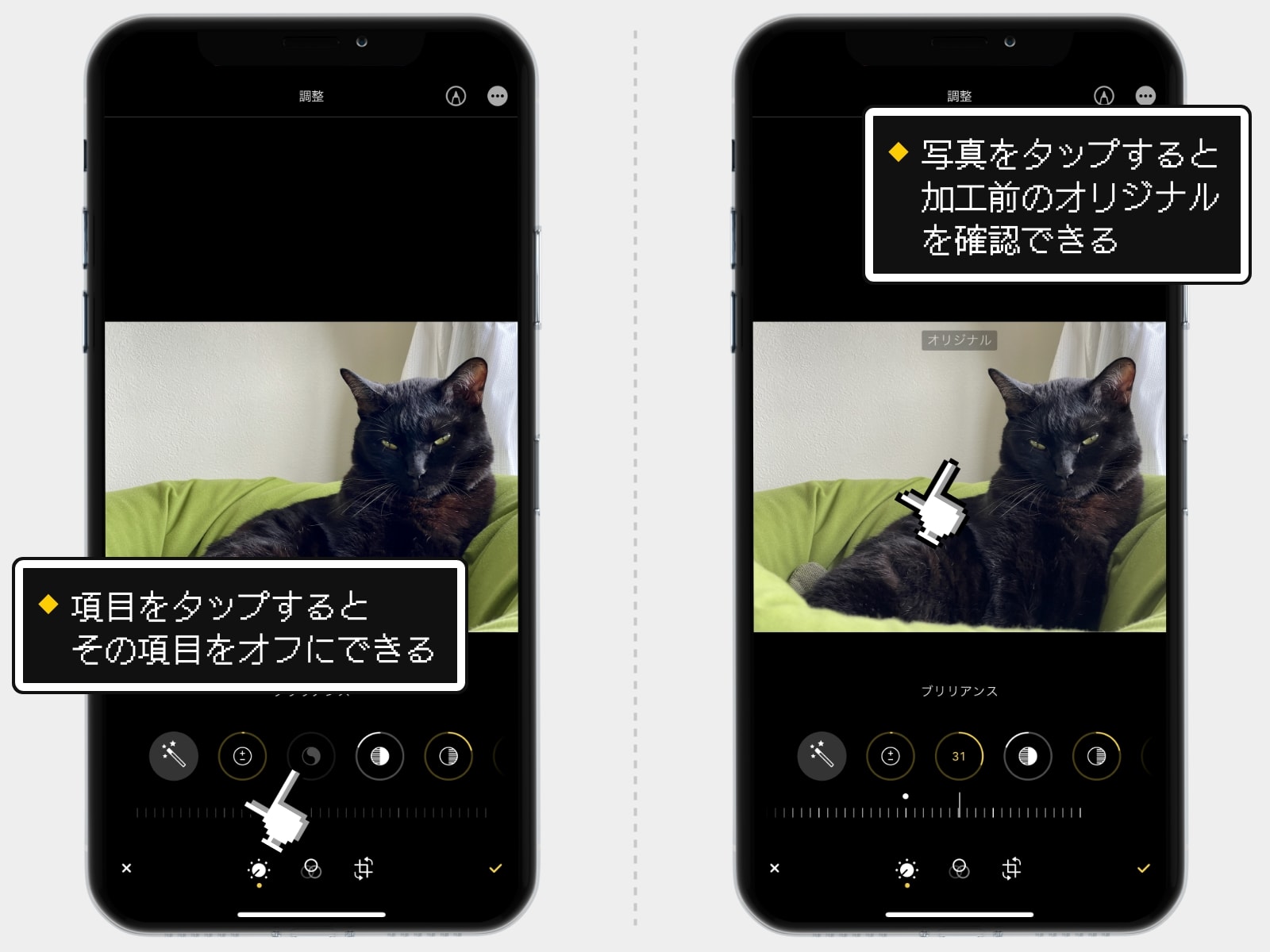
編集が終わったら、右下の「✓」のアイコンをタップして保存。加工せずに終了したい場合は、左下の「×」をタップする。
また、一度加工した画像も、編集画面の「元に戻す」を選択すれば、加工前の状態に戻すことができる。

それではここから、写真アプリで編集できる項目について、ひとつひとつ解説をしていこう。
写真の明るさ(光と影)に関する調整
まずは写真の「明るさ」や「光」に関する設定項目について解説しよう。
「露出」や「コントラスト」など、馴染みのあるキーワードも多いが、それがどんな効果なのか、実はいまいちわかっていないという人も少なくないだろう。
ここに効果や使い所をまとめたので、必要に応じて見返してみるといい。
| 項目 | 機能 | 用途 |
|---|---|---|
| 露出 | 光を取り込む量を調整する。数値を上げると、光があたっている場所を中心に、写真が明るくなる。 | 写真全体を自然な形で明るく・暗くしたい |
| 明るさ | 写真全体を明るくする。「光」などは考慮せず、すべてのピクセルに対して均一に明るくする。 | 不自然になるので、あまり使わない。 |
| ブリリアンス | 明るさを自然に整える機能。暗い領域だけを限定的に明るくし、明るすぎる部分は明るさを抑えてくれる。全体ではなく、部分的に効果があるのが特徴。 | 写真全体の明るさを整えたい。 |
| ハイライト | 写真のなかの明るい部分を、細部に調整する。 | 最も明るい部分のディティールを取り戻したい。 |
| シャドウ | 写真のなかの暗い部分を、細部に調整する。ハイライトとは反対の機能。 | 写真を白飛びさせずに、見えなくなったディティールを出したい。 |
| コントラスト | 写真のなかにある、明るい部分と暗い部分の、明暗の差を調整する。 | 写真をハッキリ、くっきりさせたい。 |
| ビネット | 写真の周辺(枠)の明るさを調整する。カメラで絞りを開放して写真を撮ると、周辺光量が落ちる特徴がある。これを擬似的に再現するものだ。 | 写真の周辺のほんの少し暗くすると、味のある写真に仕上がる。 |
「露出」と「明るさ」の違い
「露出」は光の量を増減させる処理になる。したがって、もともと光が当たっていない、影になっている部分については、数値を上げても明るくなりづらい。
「明るさ」はシンプルに、写真全体を明るくする。光の量ではなく、ピクセル全体を均一に明るくしている処理だ。
写真の色味に関する調整
つぎに、写真の「色」に関する調整項目の解説をしよう。これについては大きく2種類に大別できる。
ひとつは「色の鮮やかさ」を調整するもの。もうひとつが「色調」を調整するもの。
あまりいじりすぎると、非常に嘘っぽくなっていので注意が必要だ。目指す写真が「作品」なのか「思い出」なのか、イメージしながら調整しよう。
| 項目 | 機能 |
|---|---|
| 彩度 | 写真全体の彩度(色味)を強くしたり、弱くしたりする。 |
| 自然な彩度 | 写真のなかで、彩度が低めの部分だけに対して、その強度を調整する。 |
| 暖かみ | 数値を上げるとオレンジっぽくなり、下げると青っぽくなる。 |
| 色合い | 数値を上げるとピンクっぽくなり、下げると緑っぽくなる。 |
彩度の調整はほどほどに。彩度を変更したことは、大抵の人にはわかってしまいます。自然な仕上がりにしたいときは、ほどほどが肝心だ。
逆に、シュールな画像や、作品としての人工的な雰囲気を出したいなら、彩度を上手にコントロールできるようになろう。
「暖かみ」「色合い」は、写真全体の色味を左右する項目になる。無闇に数値を変更すると、非常に不自然な写真になってしまうので、微調整するレベルにとどめておくのが良い。
ぼくは目安として、写真の中にある「白色」が、きちんと目で見て「白」になるように調整することが多い。
写真の鮮明さに関する調整
最後は、写真の「鮮明さ」を調整するための項目についての解説だ。
写真の輪郭をハッキリさせると、メリハリのある写真になる。逆に輪郭をあいまいにぼやかすと、ソフトでふんわりした印象を出せる。
| 項目 | 機能 |
|---|---|
| シャープネス | 被写体の輪郭や境界がハッキリするようになる。ぼやぼやした写真も、パキッとした印象になる。 |
| 精細度 | 被写体の輪郭や境界をハッキリさせるのに加えて、コントラストも上がる。これにより明瞭度が上がる。 |
| ノイズ除去 | 写真全体のザラつきを抑えてくれる。そのかわり、写真の細部がぼやけた感じになる。 |
大切なのは「目標設定」だ
写真の加工の原則は「過ぎたるは及ばざるが如し」だ。すべての編集項目について、やりすぎて良いことは一つもない。
大切なのは、どういう写真を目指すか、その目標を最初に決めることだ。
写真の加工は "ちょうどよく" が大切。やりすぎれば嘘っぽくなり、情緒もなにもなくなってしまう。これがむずかしいのだが、丁度いい頃合いを見極められるようになりたいものだ。

